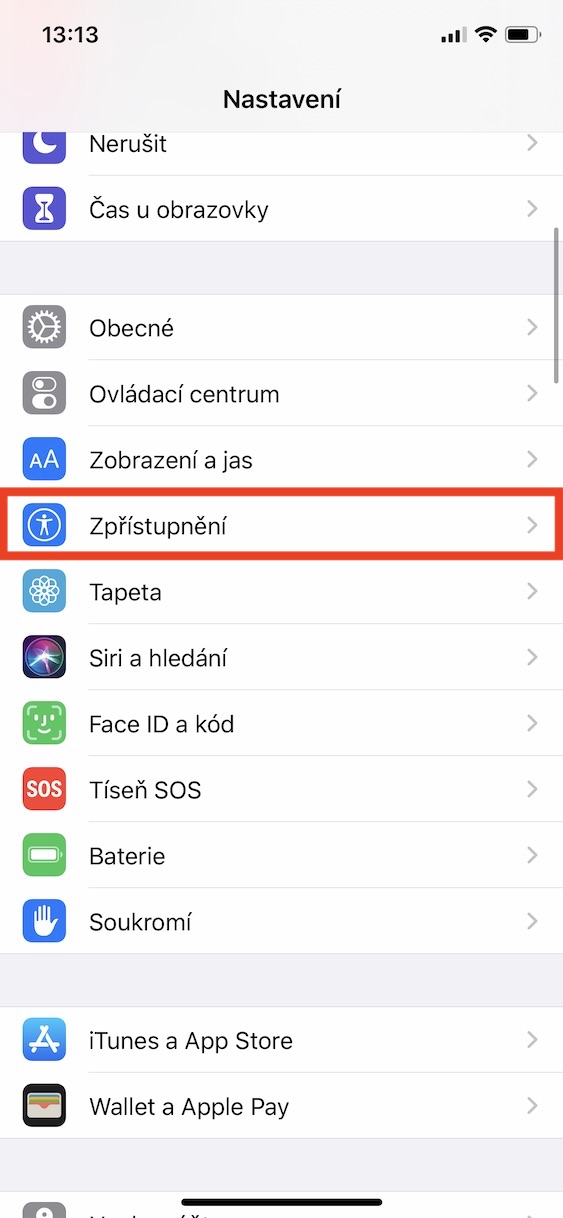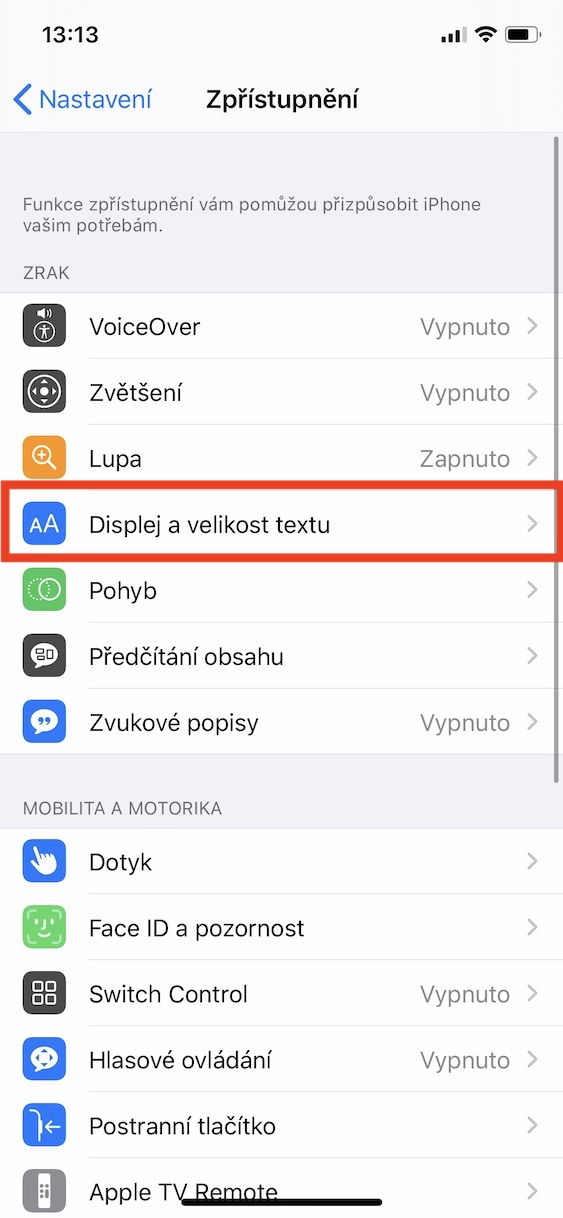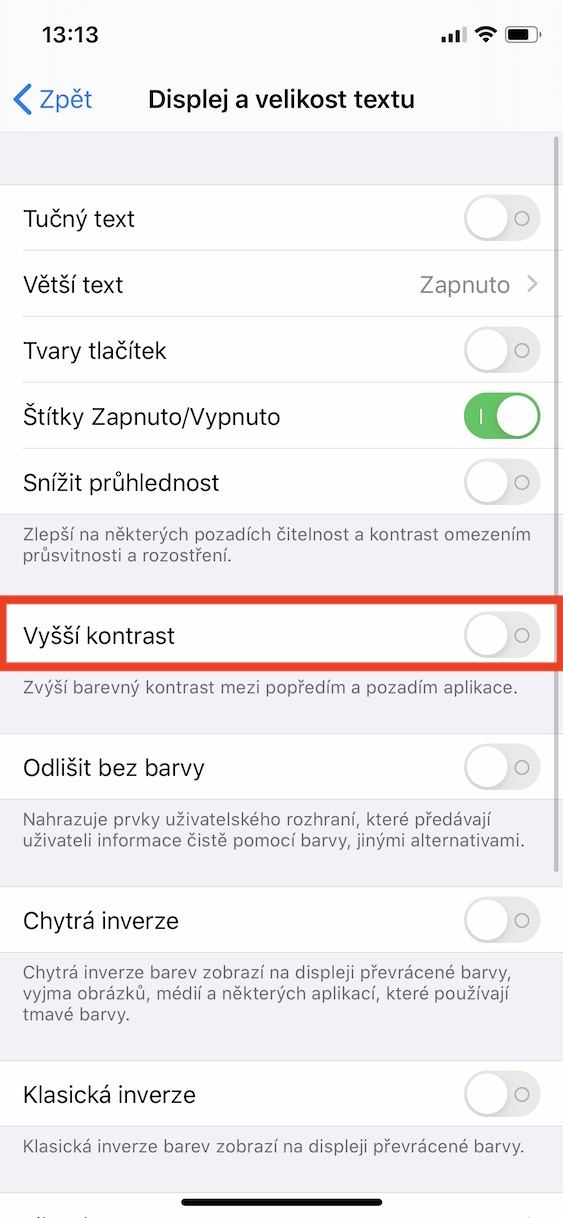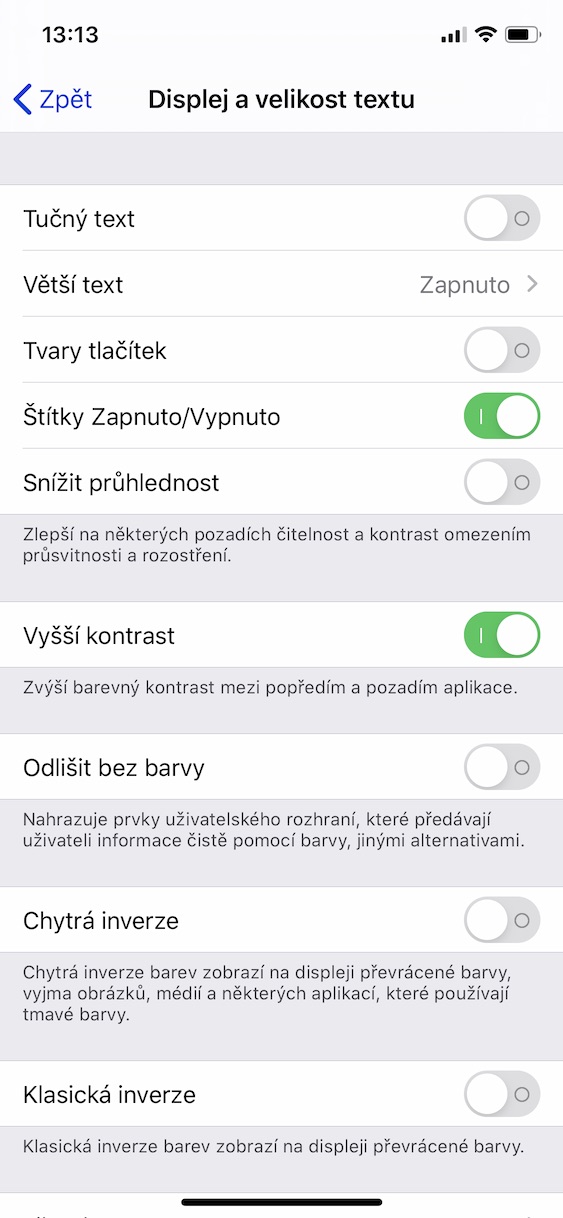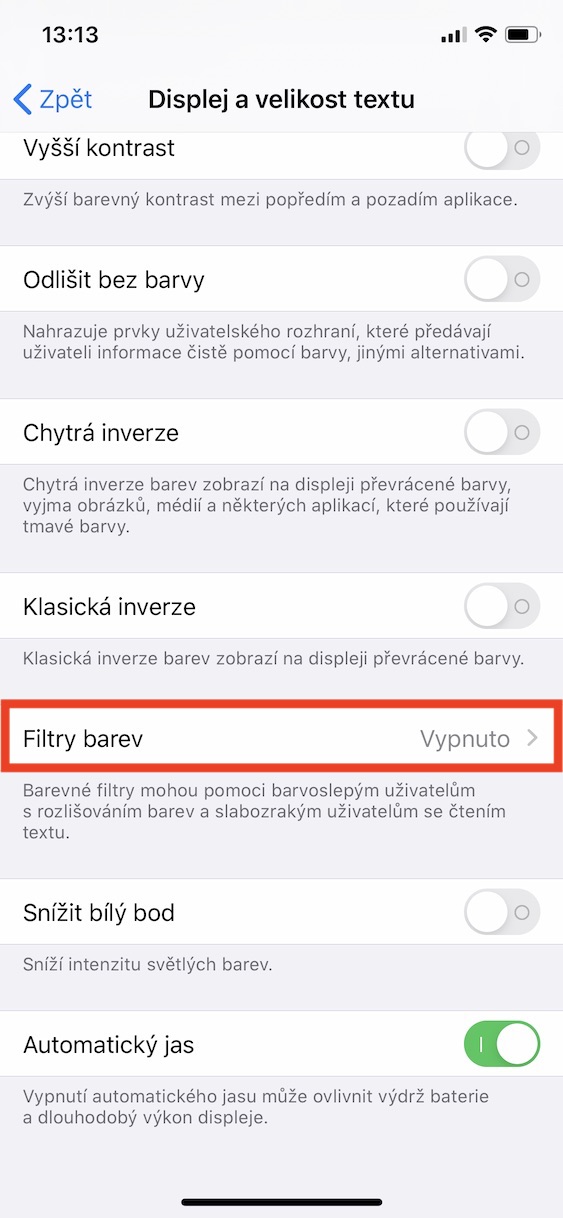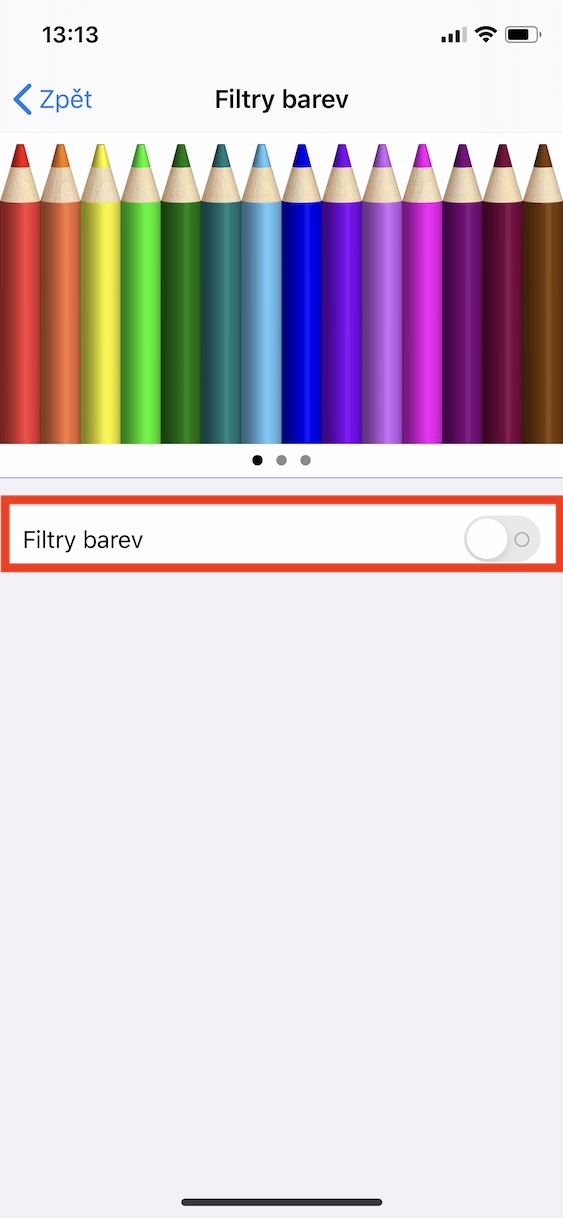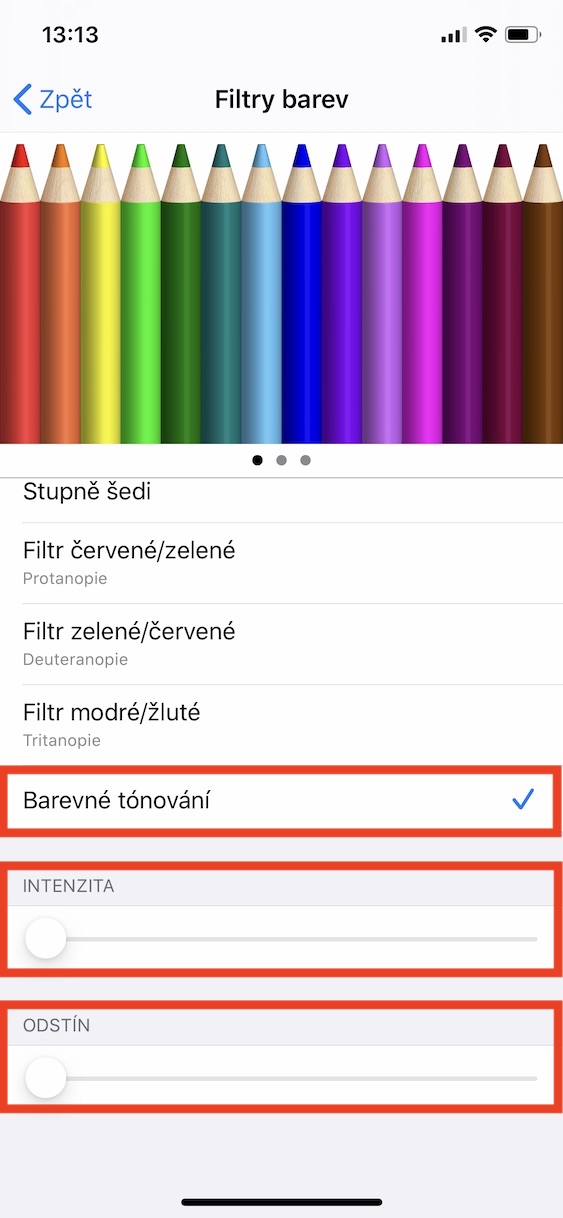Pokud už se vám někdy na iPhonu podařilo rozbít displej, tak rozhodně víte, že jej lze opravit. K dispozici máte dvě možnosti – buď sáhnete po autorizovaném servisu, kde vám displej vymění za originální náhradu, anebo se vydáte na svou vlastní cestu, kdy si objednáte neoriginální displej a vyměníte jej svépomocí. Pokud patříte do té druhé skupiny, tedy do té, která si je schopná displej vyměnit sama, tak by se vám mohl hodit tento návod. Nedávno jsem totiž opravoval displej na iPhonu 7 Plus a samozřejmě jsem využil náhrady za originální displej. Podle očekávání displej samozřejmě nebyl podáním barev tak kvalitní, jako originál. V iOS však ale existuje několik možností, pomocí kterých si můžete podání barev neoriginálního displeje vylepšit. Pojďme se tedy na tyto možnosti společně podívat.
Mohlo by vás zajímat

Funkce Vyšší kontrast
Pokud jste se po výměně displeji setkali s málo výraznými barvami, které nejsou tak syté, jako na originálním displeji, tak můžete využít funkce Vyšší kontrast. Tato funkce zaručí, jak už název napovídá, zvýšení barevného kontrastu mezi popředím a pozadím aplikace. Právě tato funkce dokáže barvy na neoriginálním displeji o dost vylepšit. Vyšší kontrast můžete aktivovat v nativní aplikaci Nastavení, kde se přesuňte do sekce Zpřístupnění. Jakmile tak učiníte, tak rozklikněte sekci Displej a velikost textu. Pak už jen stačí, abyste pomocí přepínače funkci Vyšší kontrast aktivovali.
Filtry barev
Pokud ani po aktivaci Vyššího kontrastu nejste s barvami displeje spokojení, například kvůli tomu, že jsou barvy nažloutlé, či namodralé, tak mám pro vás ještě jeden tip. Součástí iOS jsou filtry barev, které slouží například pro uživatele se zrakovým postižením. Součástí této funkce je však ale dokonce možnost, kdy si přes celý displej můžete vytvořit filtr různé barvy. Pokud tedy máte displej nažloutlý, tak si můžete barvy vylepšit modrým filtrem a samozřejmě naopak. Pro nastavení filtru barev přejděte do nativní aplikace Nastavení, kde rozklikněte kolonku Zpřístupnění. Jakmile tak učiníte, tak rozklikněte možnost Displej a velikost textu. Zde poté sjeďte níže a klepněte na záložku Filtry barev. Stejnojmennou funkci poté pomocí přepínače aktivujte. Poté si z možností zvolte Barevné tónování. Nyní už si jen pomocí posuvníků Intenzita a Odstín navolte takový barevný filtr, který zvládne nedokonalé podání barev na displeji opravit.
Abyste těmto zbytečným patáliím předešli, tak je určitě lepší, abyste si displej nechali vyměnit v autorizovaném servisu. Uživatelé však možnost domácí opravy volí kvůli tomu, že je levnější, avšak možná rizika spojená s opravou už si neuvědomují. U většiny iPhonů totiž při výměně displeje musíte kromě samotného panelu přesunout také Touch ID, či horní sluchátko společně s dalšími komponenty. Pokud i přesto po náhražce originálního displeje sáhnete, tak je nutné, abyste s možnými odlišnostmi počítali.